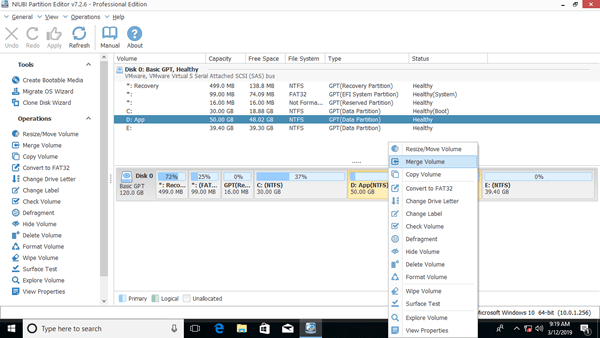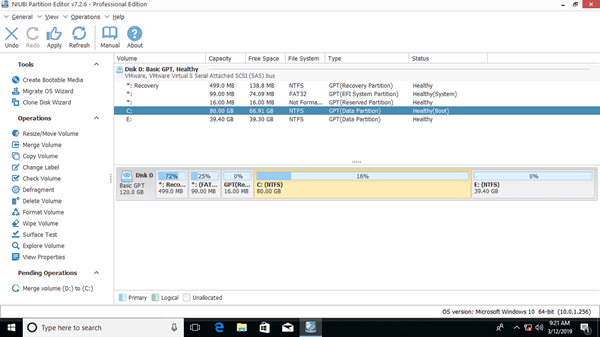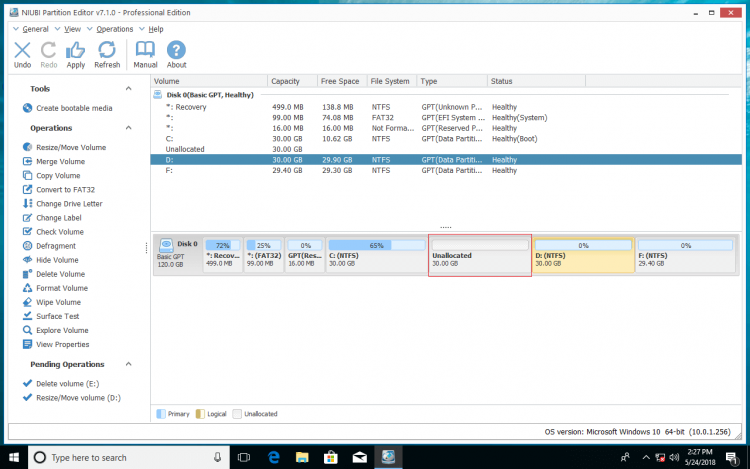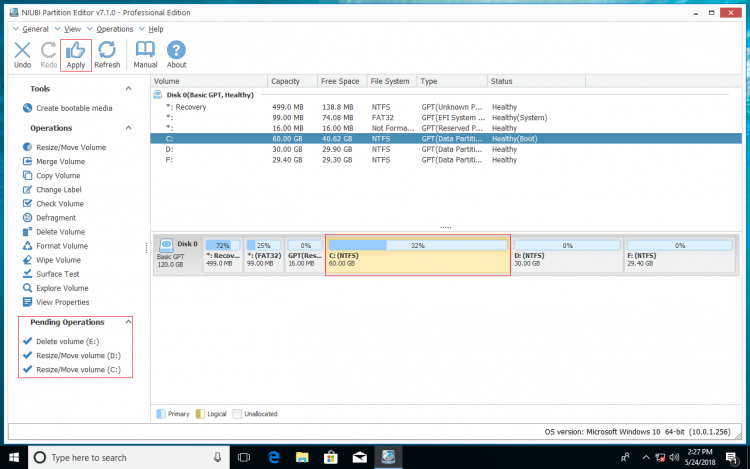以前のバージョンと同様に、Windows 10のCドライブの空き領域が不足しています。多くの種類のファイルが継続的にCドライブに保存されるためです。誰も最初からやり直すことを好みません。一部の人々は、データを失うことなくWindows 10コンピューターでCドライブとDドライブを結合することが可能かどうかを知りたがっています。DドライブをCに結合すると、パーティションDの空き領域がCドライブに転送されます。これは確かにCドライブの空き領域を増やす方法ですが、最良ではありません。この記事では、無料ツールを使用してWindows 10コンピューターでCドライブとD/Eドライブを結合する方法を紹介します。
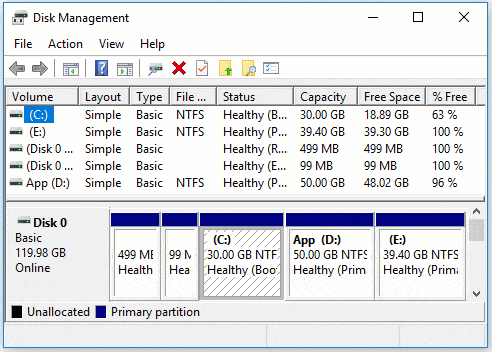
Windows 10でCドライブとDドライブを結合する2つの方法
Windows 10ラップトップ/デスクトップ/タブレットでCドライブとDドライブを結合するには、ネイティブのディスクの管理またはサードパーティのディスクパーティションソフトウェアを使用できます。
Windows 10 ディスクの管理にはボリュームの結合機能はありませんが、別の「ボリュームの拡張」機能を使用して間接的に実現できます。
ディスクの管理を使用してWindows 10でCドライブとDドライブを結合する手順:
- キーボードでWindowsとXを押し、リストから「ディスクの管理」をクリックします。
- ドライブD:を右クリックし、ボリュームの削除を選択します。(Dはプライマリパーティションである必要があります)
- ドライブC:を右クリックし、ボリュームの拡張を選択します。
- ポップアップ表示される「ボリュームの拡張ウィザード」ウィンドウで単に次へから完了までクリックします。
削除する前にファイルを転送するのを忘れると、ドライブDのデータが失われます。このパーティションにプログラムをインストールした場合は、削除しないでください。
Windowsディスクの管理は、ボリュームを削除し、未割り当て領域を左側の隣接するパーティションにのみ結合できます。例えば、DドライブをCドライブに結合したり、EドライブをDドライブに結合したりします。
NIUBI Partition Editorを使用してWindows 10でCドライブとDドライブを結合する
NIUBI Partition Editorには、Windows 11/10/8/7/Vista/XPホームコンピューターユーザー向けの無料版があります。CドライブとDドライブを結合するには、数回クリックするだけです。ディスクの管理よりも優れており、プライマリパーティションと論理パーティション、NTFSパーティションとFAT32パーティションの両方を結合できます。さらに、Dドライブ内のすべてのファイルは自動的にCドライブのルートディレクトリにあるフォルダに移動されます。
ダウンロード無料版を起動すると、メインウィンドウにパーティションレイアウトやその他の情報を含むすべてのストレージデバイスが表示されます。
無料ツールを使用してWindows 10/8/7でCドライブとDドライブを結合する手順:
ステップ1:CまたはDドライブを右クリックし、「ボリュームの結合」を選択します。
ステップ2:ポップアップウィンドウでCとDの両方のドライブの前のチェックボックスをクリックし、OKをクリックします。
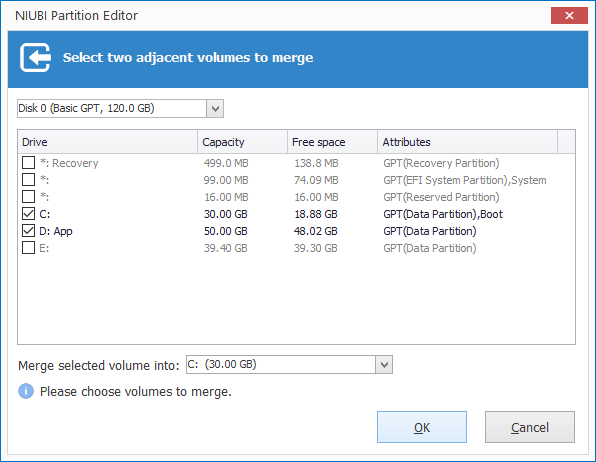
ステップ3:左上の適用ボタンをクリックして実行します。完了。
Windows 10コンピューターでパーティションを結合するのは簡単で高速ですが、パーティションを失うことになります。Cドライブを拡張したい場合は、結合する代わりにパーティションのサイズを変更することをお勧めします。
結合する代わりにパーティションサイズを変更する
NIUBI Partition Editorを使用すると、隣接するパーティションDを縮小し、左側に未割り当て領域を作成できます。その後、この未割り当て領域をCドライブに結合します。この方法では、パーティションを削除する必要はありません。D内のすべてのファイルはそのまま残り、オペレーティングシステム、プログラム、その他すべては以前と同じ状態に保たれます。
Dを縮小してCドライブを拡張する方法については、ビデオをご覧ください:
Windows 10でCドライブとEドライブ(隣接していないパーティション)を結合する方法
E:がお使いのコンピューターでCドライブの後ろにある隣接パーティションの場合、上記の手順に従ってDをEに置き換えてください。
ここでのドライブEは、隣接していないパーティションを意味します。Cドライブと隣接していないEドライブを結合したい場合、ディスクの管理は役に立ちません。パーティションや未割り当て領域を移動できないためです。
NIUBI Partition Editorを使用してWindows 10でCドライブとEドライブを結合する手順:
ステップ1:E:ドライブ内のすべてのファイルを他の場所に転送し、NIUBI Partition Editorでこのパーティションを右クリックして「ボリュームの削除」を選択します。
ステップ2:D:ドライブを右クリックし、サイズ変更/移動を選択し、ポップアップウィンドウでDドライブの中央を右方向にドラッグします。
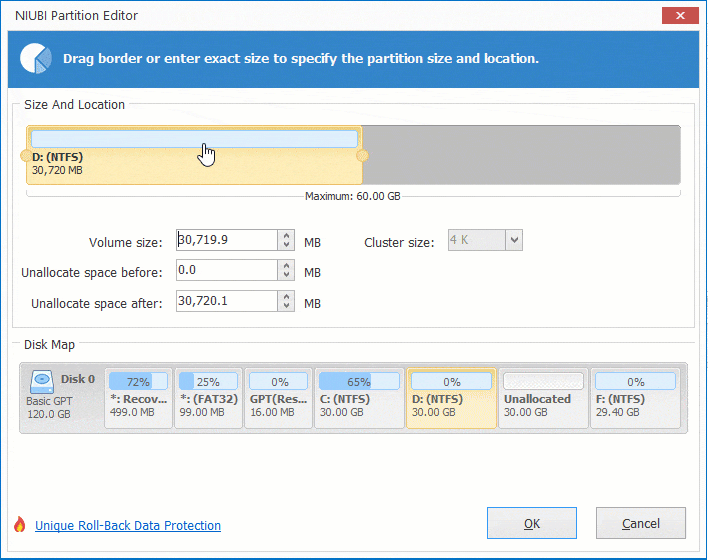
未割り当て領域はDの左側に移動されます。
ステップ3:C:ドライブを右クリックし、サイズ変更/移動を選択し、ポップアップウィンドウで右境界線を右方向にドラッグします。
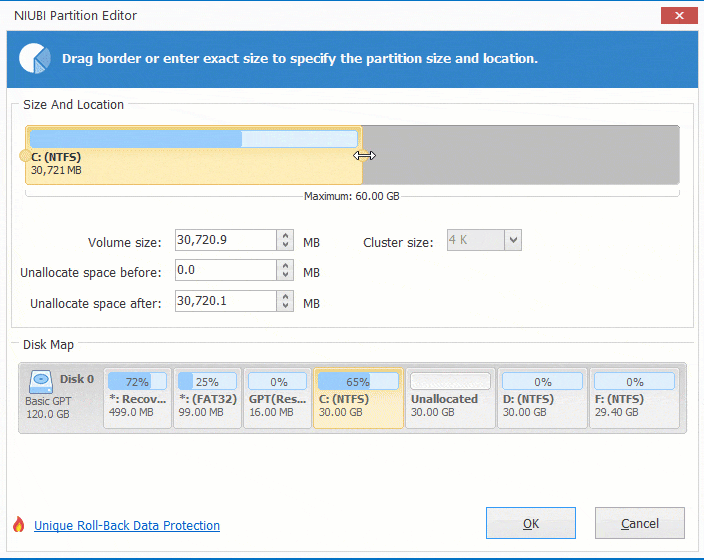
未割り当て領域がCドライブに結合され、適用をクリックして実行します。
Windows 11/10/8/7/Vista/XPでパーティションを結合する以外に、NIUBI Partition Editorは、縮小、拡張、移動、変換、デフラグ、コピー、非表示、ワイプ、不良セクタのスキャン、ファイルシステムの最適化など、他の多くのディスクパーティション管理操作を行うのに役立ちます。